Before we start
Would you like to download a movie on iPad without any manipulation with iTunes? As we know, this is time-consuming and outdated. So, here is our quick tip: Check out WALTR PRO. We will introduce the app in a few moments.
Apple’s dev team could use some help in terms of making file sharing easier. When you want to download movies on iPad or any other iOS device, you typically have to use iTunes. And you know that this will mean time wasted and limitations of all sorts. To top this off, it’s just difficult to navigate.
A Short Video of WALTR in action:
We were fortunate to find the top iTunes replacement. This alternative allows video downloads of movies on iPad without iTunes sync in a few steps with the WALTR PRO app.
Not only is it so much smoother but it’s also the way to put any unsupported media formats to your iOS device. Watch the video below to find out more!
How to Transfer Movies to iPad from Computer with WALTR PRO
To download movies to iPad without iTunes, simply use WALTR PRO. The movie will then appear in your default TV or Videos apps.
You can download it now. The app is available with a free trial option for 24 hours. You can activate via your email during the app's startup. It works both on Windows and Mac.
Here’s how to save videos to iPad without iTunes using WALTR PRO:
Step 1: Download WALTR PRO app and install it.
Click the 'Download' button above to get the WALTR installation file. Save it to your computer.
When it's downloaded, proceed to the next step.

Launch the installation file for WALTR PRO that you downloaded. Install it. You will be prompted with an onboarding video. Our CEO, Josh, will tell you all about how the app works in the engaging video.
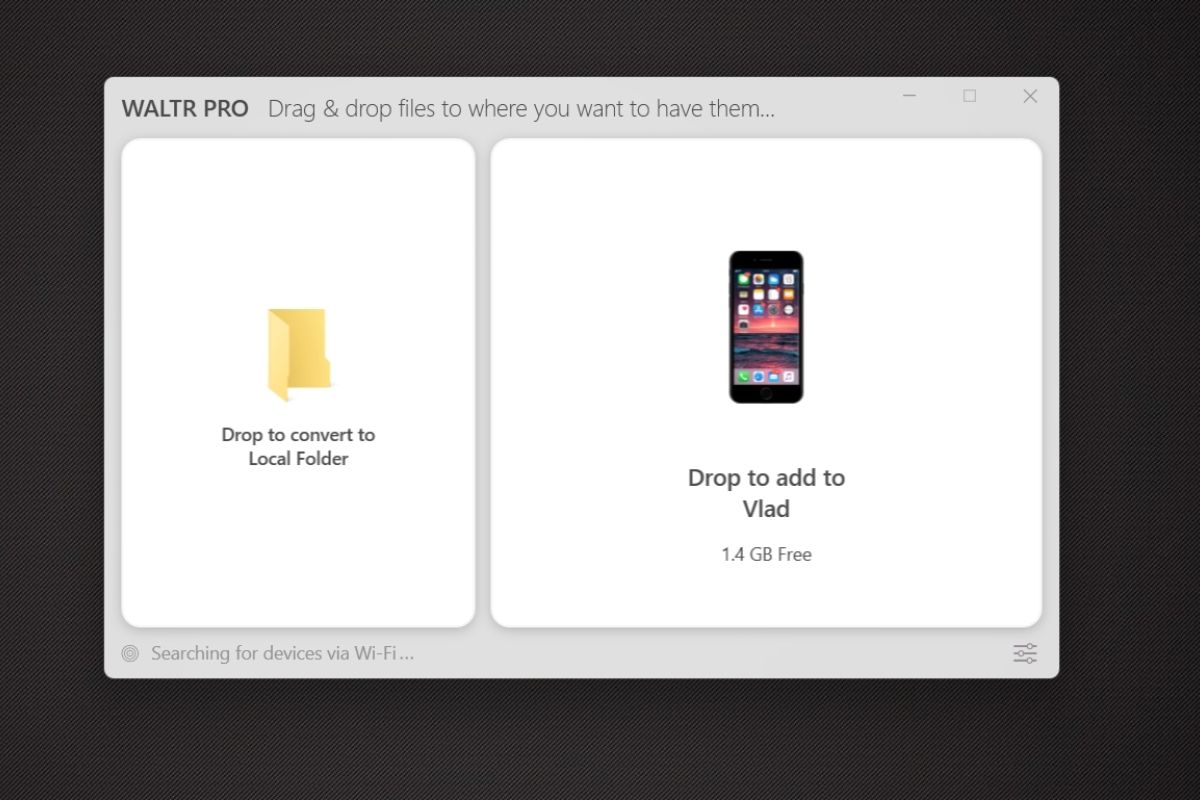
Step 2: Connect your iPad to the computer via USB
Get your USB cable ready and plug your iPad to your computer. You only have to use the cable once because WALTR PRO can wirelessly download movies to iPad or iPhone.
Connect your device. Click the settings wheel below the app. Select ‘Enable Wi-Fi Connectivity’. Next time, you can leave the cable behind and use your Wi-Fi network.
Step 3: Drag & Drop the video into WALTR PRO window
The file format of your movie can be different: AVI, MKV, FLAC, APE, MP4, MP3—all music & video formats are covered. Once you push the file into WALTR, you’re going to see the progress bar.
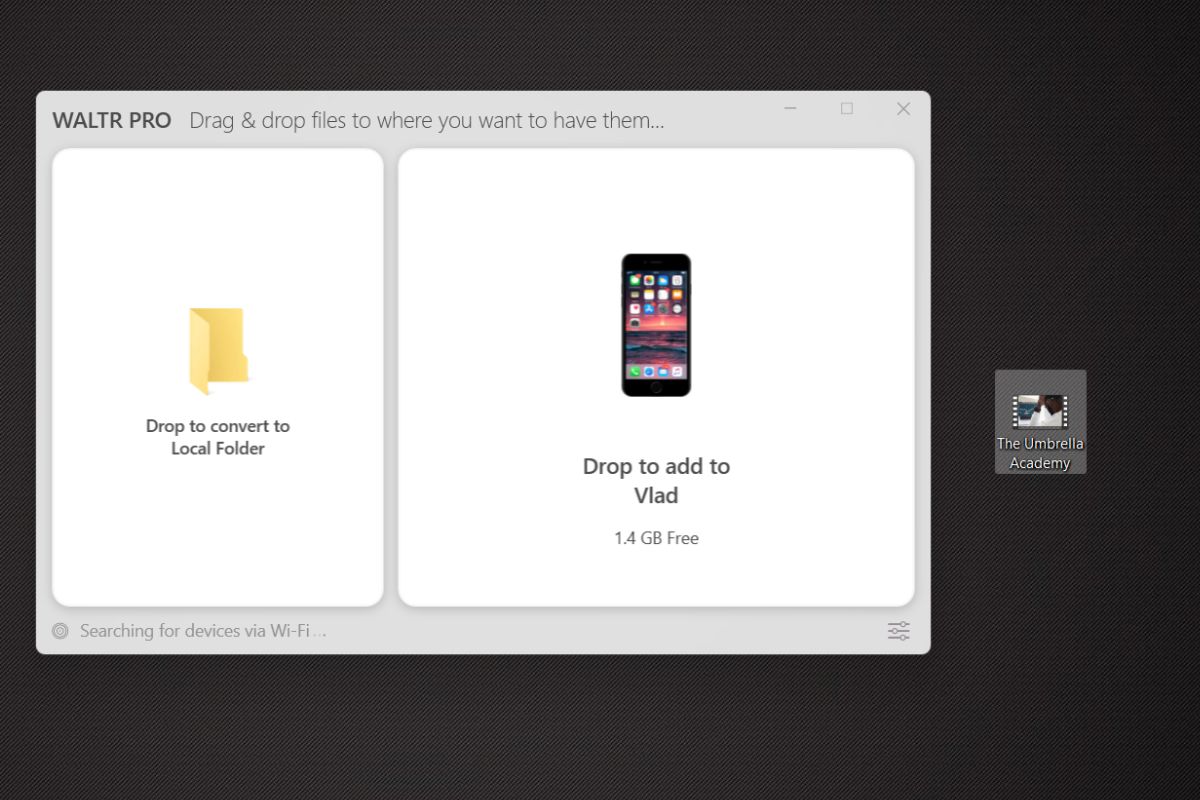
When it’s filled up – check your Home Videos folder. Now you can play this video on your device. What’s more, you can do this from Apple’s native player application.
That’s all. Converting is that easy.
You can now download movies to iPad without iTunes. Of course, WALTR PRO is able to help you save not only video files but audio and other media, too.
WALTR features to Drag & Drop the Video
- Design and smart UI
- Simplicity and speed
- Support of non-Apple media formats
- Support of all legacy iPods
- No need for iTunes sync or jailbreak
Now you can play this video on your device and your downloading movies for iPad is complete. What’s more, you can do this from Apple’s native player application. There’re other ways to bypass Apple format barrier. One of the most evident options is, of course, converting.
This means you’ll need to get your hands dirty with versatile settings and codecs.
Download Movies to iPad using your local Wi-Fi and VLC player
Another good method to download movies to iPad is to use VLC player. It can sync movies from your computer with your iPad with the help of Wi-Fi. Follow the steps below to find out how.
Step 1. Install VLC player and enable Wi-Fi sharing
You can easily find the app in the AppStore as well as in your device after the download. Launch it and tap "Allow" when the prompt asks you for access to the local network.
Once you enable Wi-Fi sharing, the app will provide you with a set of two unique addresses that can be used to open a file exchange page in your computer's web browser.
Navigate to your web browser address bar (usually located at the top of the app, below currently opened windows), and enter either set of numbers or the name provided by the app.
The URL will look something like this: "http://123.456.7.891 and http://ipad-****.local".
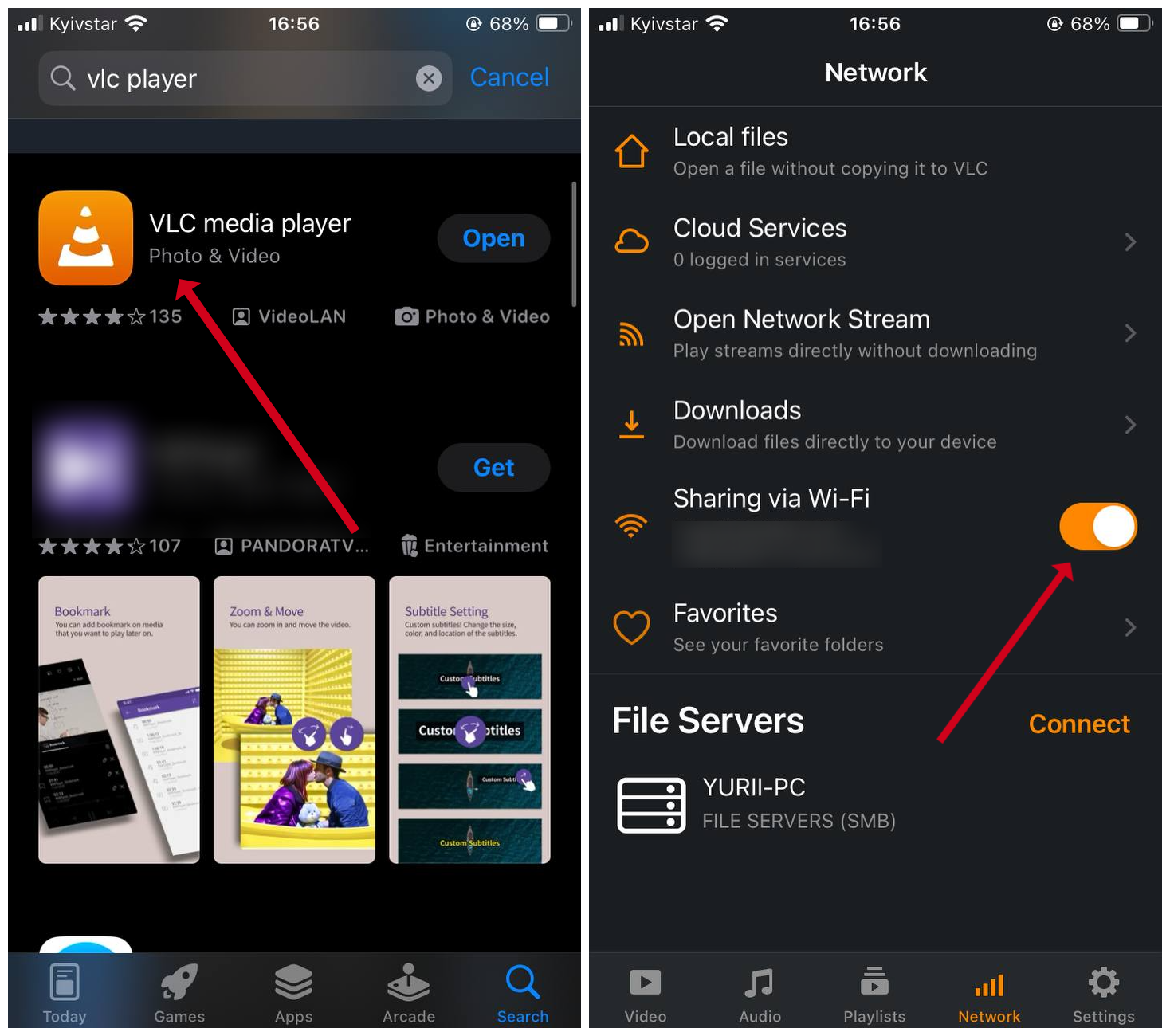
Step 2. Transfer the movies via Sharing
Drop the desired video or movie into the marked section, or use '+' symbol to navigate to any file specifically. You can later find that file in VLC app in the 'Local files' section or in Files => On My iPad => VLC.
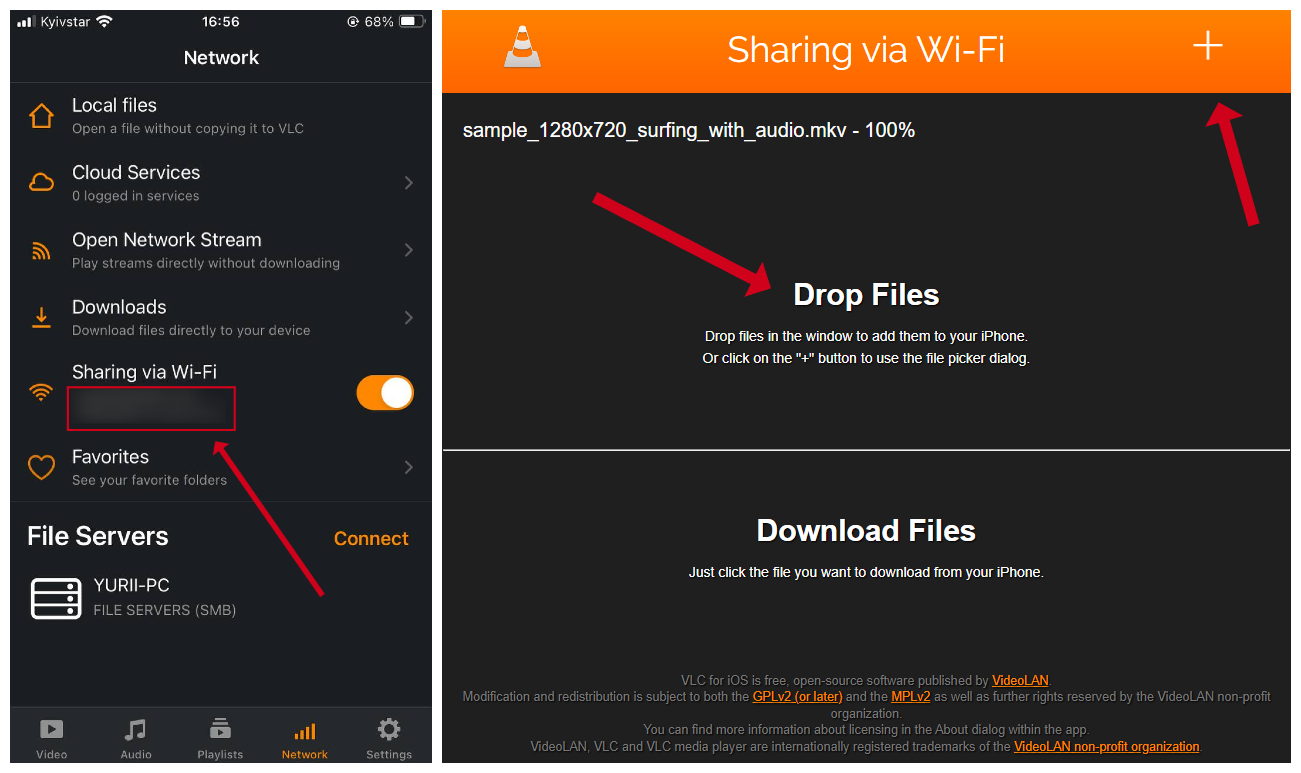
Download Movies to iPad from iCloud
iCloud usually lets you download a lot of data that is commonly synced between your Apple devices. Including, of course, the ability to download movies to your iPad.
Step 1. Make sure iCloud sync is enabled
To use this method, make sure you have a stable internet connection, enough free space in your iCloud (5GB provided on the free plan), and iCloud syncing enabled on your device.
Navigate to 'Settings', tap your name at the top, and follow the actions showcased below.
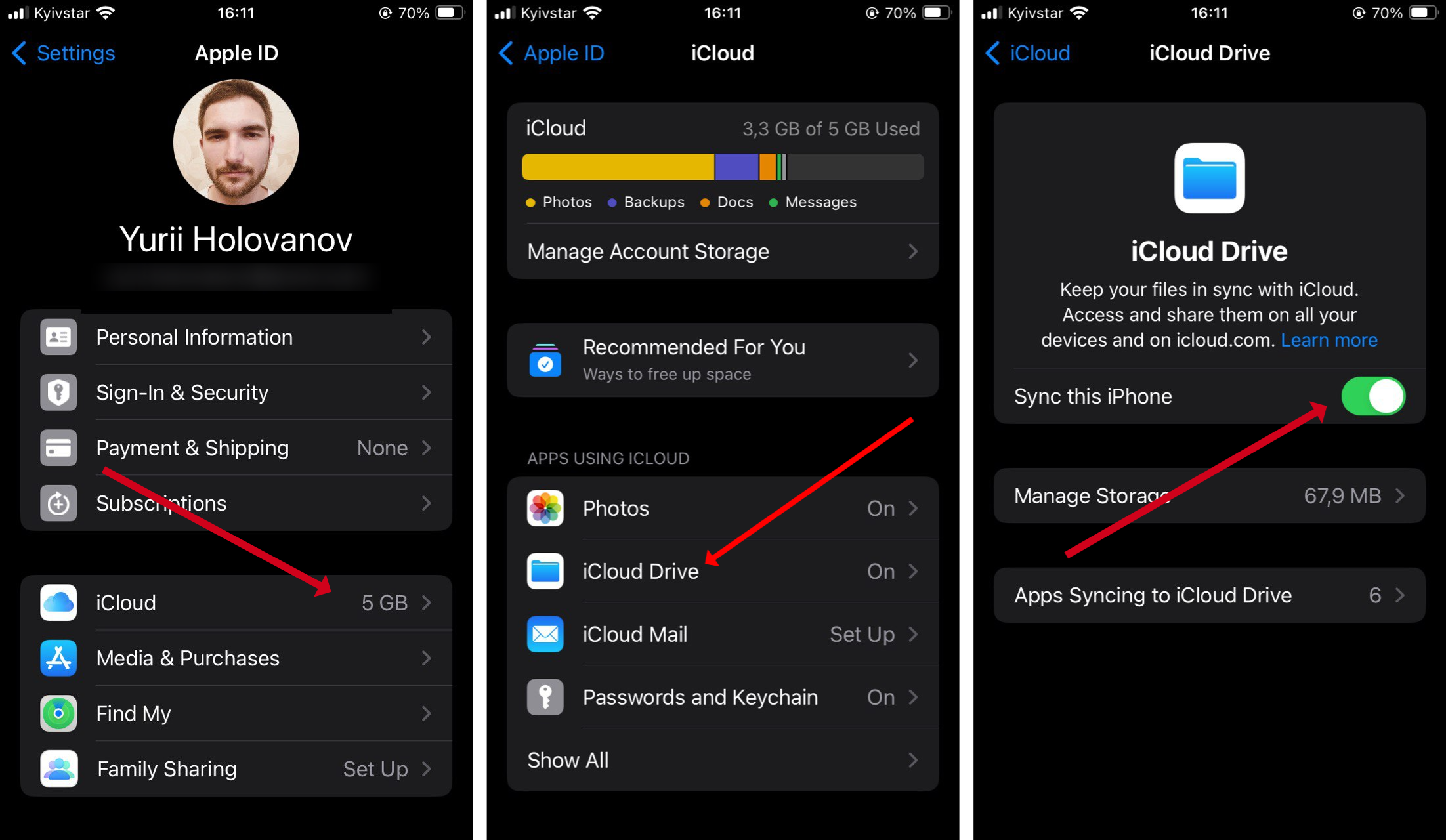
Step 2. Login to your iCloud account on PC and upload the file
Navigate to iCloud home page and login to the system. Make sure to use the same account in your device and on iCloud webpage. Navigate to Drive.
Tap the 'Upload' button and choose the movie you wish to upload. Wait for the process to finish. Depending on your internet, it might take a while.
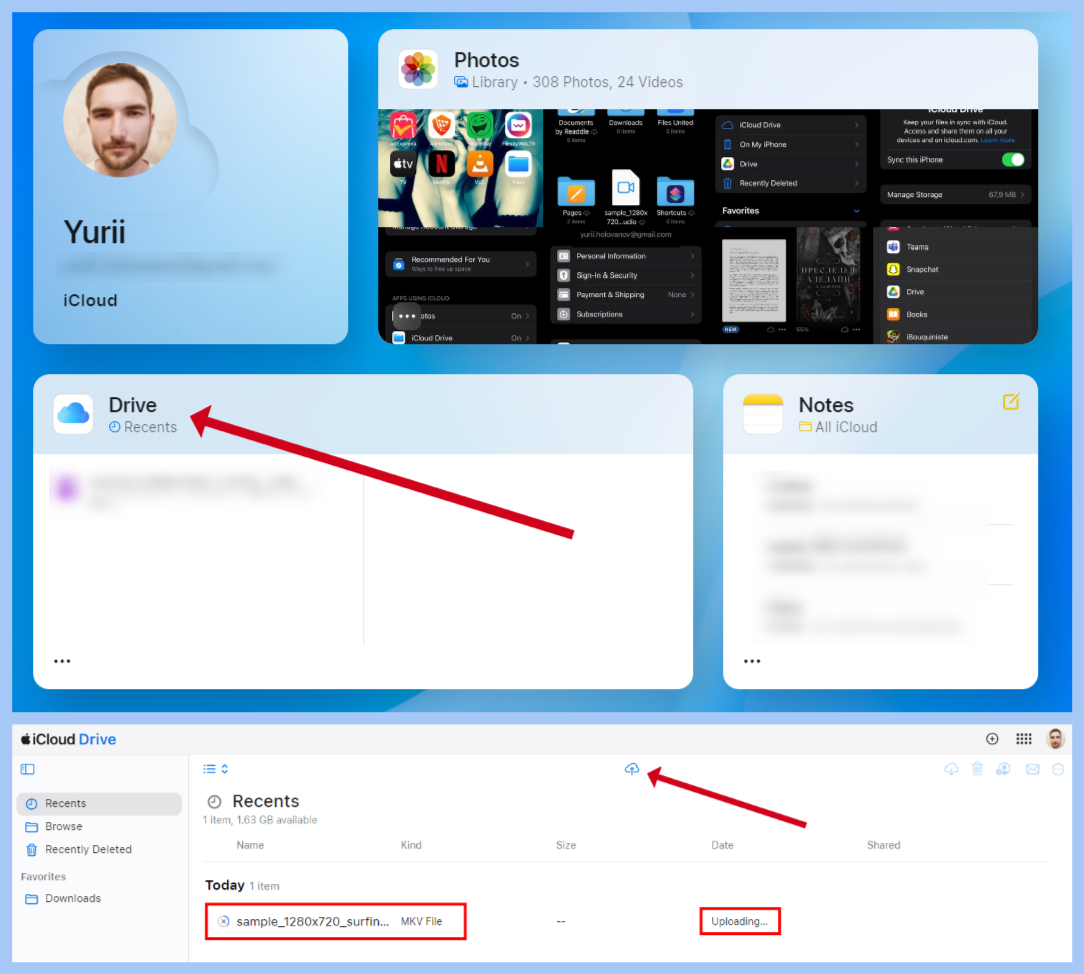
Step 3. Download movie and locate it in Files
If syncing is enabled, your iPad will automatically start downloading files you uploaded into iCloud. But we advise you to locate it in iCloud Drive section and intiate the download manually.
Depending on your internet connection, the time to sync it may vary. You will be able to access them from your Files app, as showcased in screenshots below.
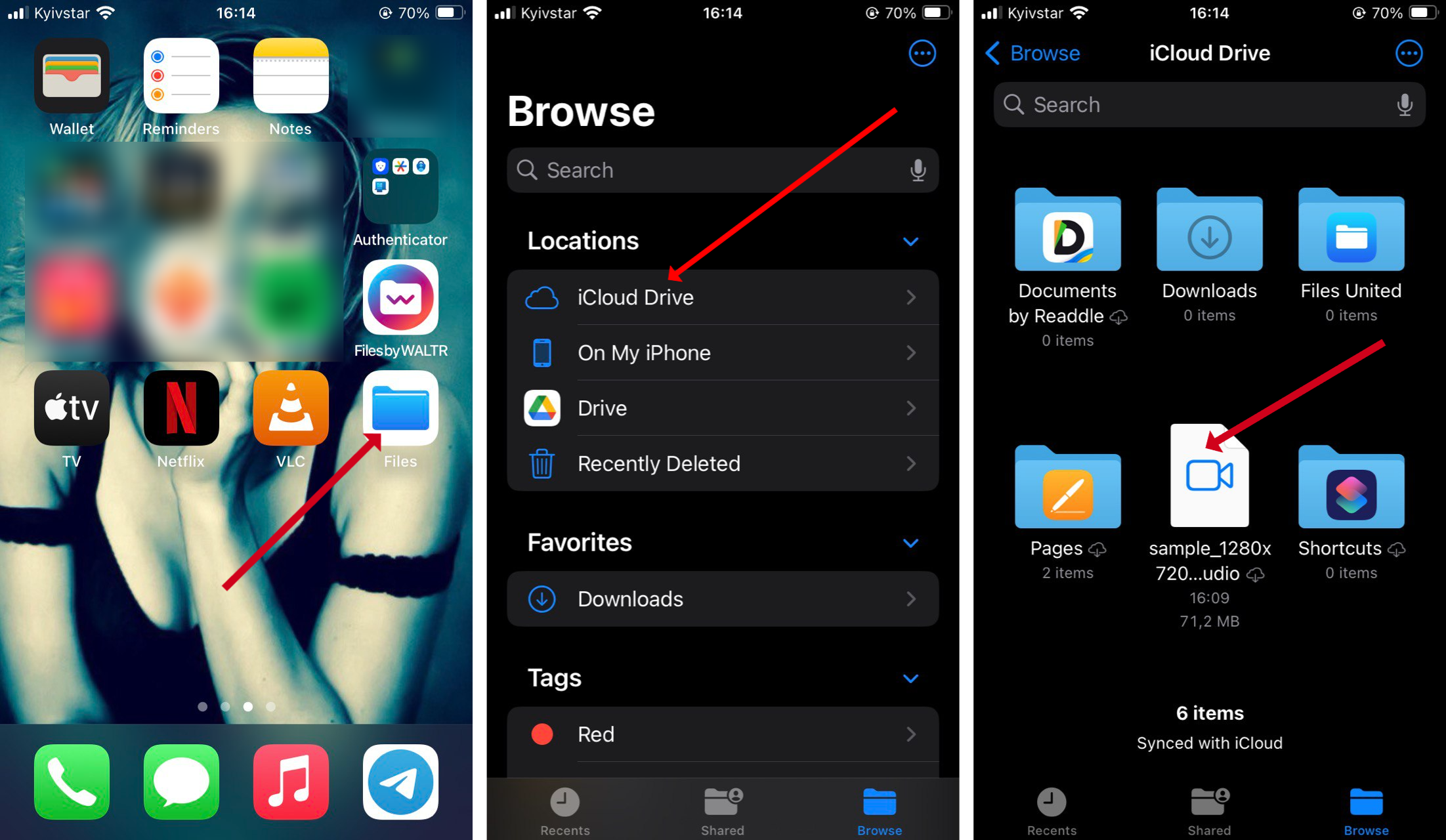
Transfer Movies to iPad with Finder on Mac
Important: Works on devices with macOS Catalina and later.
Since iTunes was discontinued by Apple, the Finder app on Mac has taken all the responsibility for file transfers between devices. Windows users, though, are left stranded and forced to look for other means and workarounds.
But if you are a lucky owner of a compatible Mac, the file transfer would be a breeze. The interface still resembles iTunes a bit and can be easier to navigate for people who have used it before and a nightmare for newcomers.
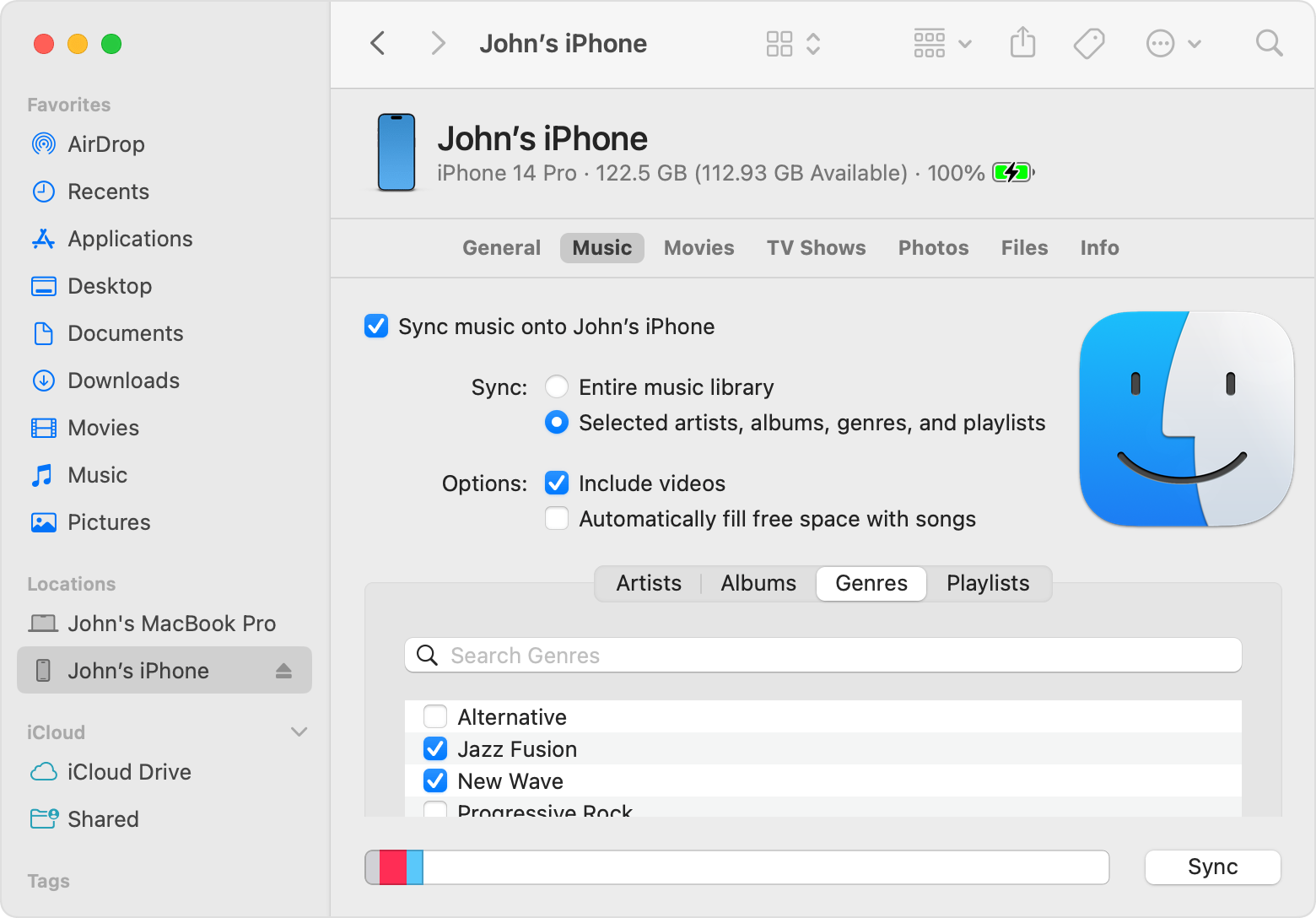
Step 1. Launch Finder and connect your iPad to the computer via a USB cable
The promt will ask you if you trust this computer, press 'Trust' and enter a password if needed.
Step 2. Choose your device and movies to transfer
In Finder choose your device near the button in the left-hand corner menu. Then, navigate to movies sub-menu below your device and make sure that checkmark near "Sync movies onto [your iPad name]" is present.
Step 3. Pick your movies and click 'Sync' or 'Apply'.
The process is the same for any other type of file. Pick all movies you interested in and click 'Sync' button when you are ready. The transfer via cable is the quickest one but still may take a while depending on the file size.
Download Movies from Apple TV app or Netflix
This method is kind of universal and provided by most streaming services like Netflix, Amazon Prime video and Apple TV. It's probably one of the most obvious ways for you to download movies to iPad but many users are still not aware or not actively use this function.
Download Movies from Netflix
If you have an active subscription to Netflix, you can download any movies or series you have access to.
Step 1. Find and pick desired movie
Step 2. Tap the download button
Step 3. Locate it in 'Downloads' and enjoy it offline
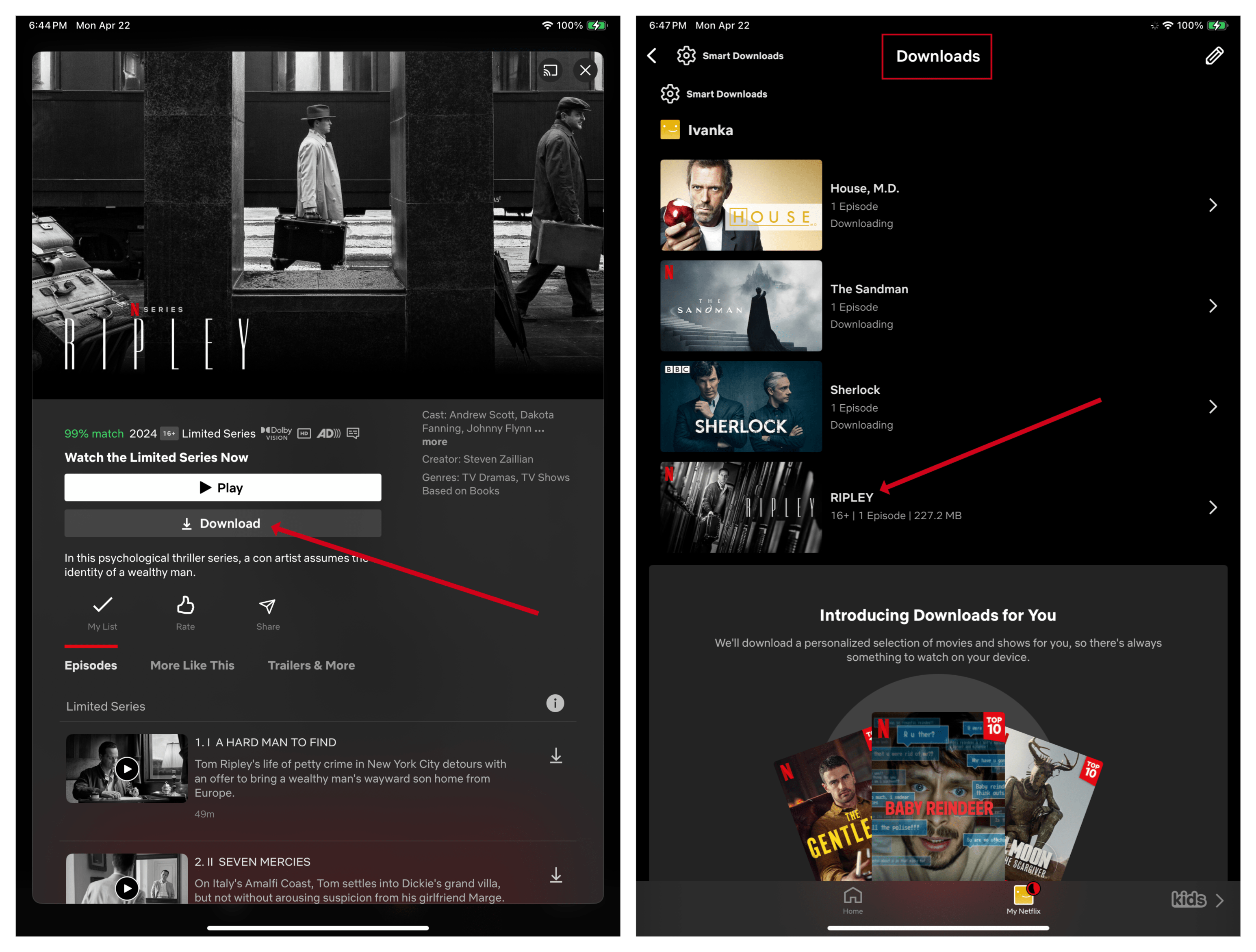
Download Movies from Apple TV
Same with Apple TV. If you have access to movies and shows or have bought some of them separately, you can freely download them directly from the app.
Step 1. Find and pick desired movie
Step 2. Tap an icon to download it
Step 3. Locate it in 'Library => Downloads' and enjoy it offline
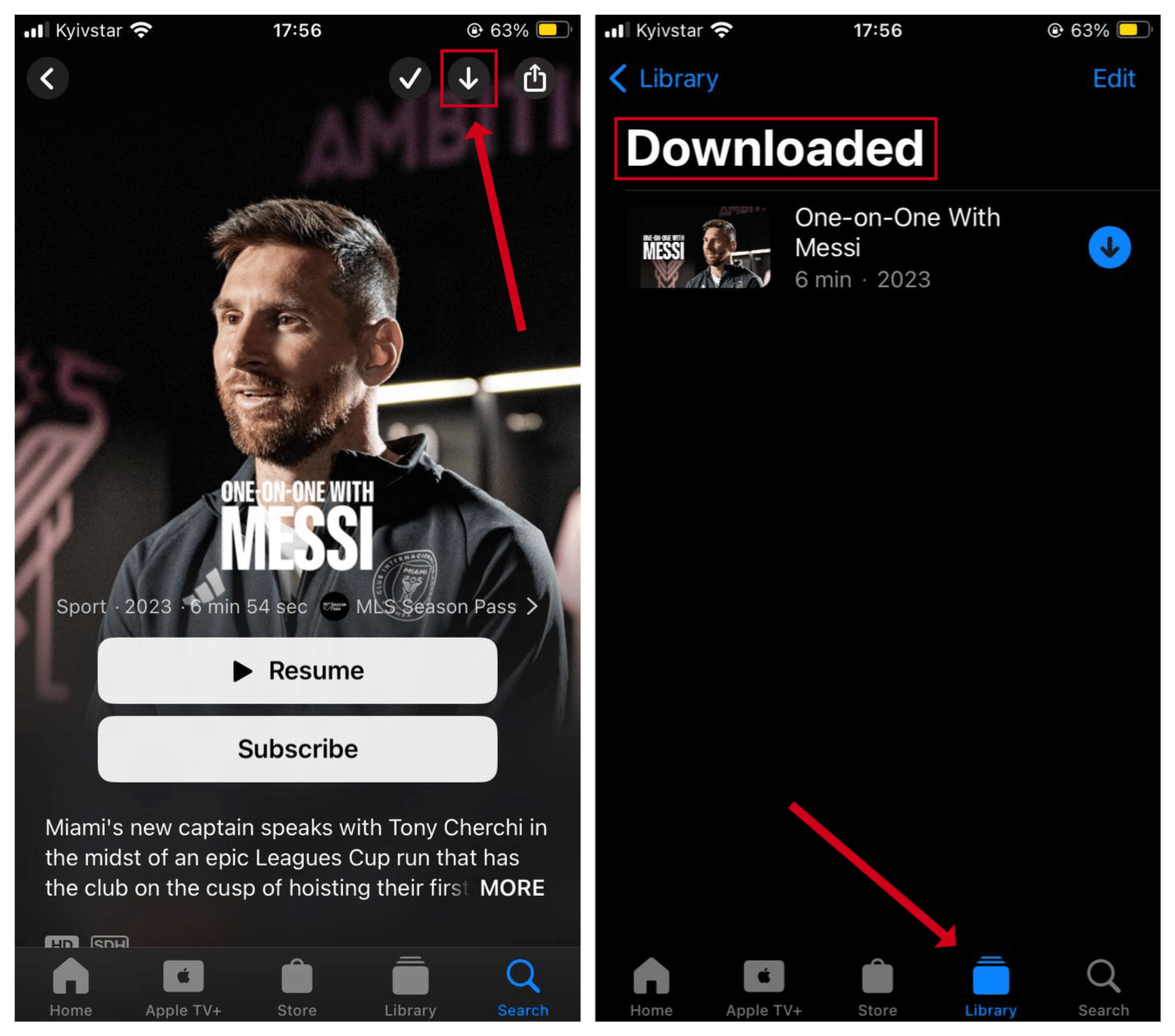
Bottom Line
The iPad has a big, high-definition display. It's great for browsing and viewing media. Dealing with iTunes sync for file transfer can be difficult.
This is because iTunes has multiple functions and can slow down systems.
WALTR provides a simple option, bypassing iTunes to download movies to iPad. It is a fast and efficient method for iPhone/iPad users. It doesn't require internet connection as other methods and provides unparalleled speed during transfer.
FAQ
How can I download movies and TV shows to my iPad without using iTunes?
The article discusses a method to download movies to iPad without iTunes using WALTR PRO. You can transfer videos easily using this third-party app. Simply drag and drop the videos into its interface. This avoids the complications of syncing with iTunes.
Why should you choose WALTR PRO over converting unsupported formats to meet Apple's requirements?
Converting unsupported formats can pose challenges because reliable tools are scarce. It is also difficult to manage multiple settings during the conversion process. WALTR PRO provides an effortless alternative. It converts file formats instantly and saves them to your default Apple apps. This eliminates the requirement for iTunes.
What are the advantages of using WALTR PRO over iTunes for downloading videos to iPad?
WALTR PRO offers a fast and easy way to download videos to your iPad. You don't need iTunes or syncing. The interface is user-friendly. It supports various media formats. It ensures speed and simplicity. It doesn't require jailbreaking or iTunes sync. It offers a seamless experience for iPad users.





 WALTR PRO
WALTR PRO
